win10电脑可以连接蓝牙耳机吗 win10电脑如何配对蓝牙耳机
更新时间:2023-09-20 09:41:14作者:skai
相信我们很多小伙伴在使用win10电脑的时候都喜欢使用耳机来听音乐,但是小伙伴们感觉用耳机听每次都需要插耳机,十分的麻烦,这个时候我们就可以选择使用蓝牙耳机,不过有许多的小伙伴都不知道win10电脑如何配对蓝牙耳机,本文就跟大家介绍一下win10电脑如何配对蓝牙耳机。
具体方法:
1、先用鼠标右键点击电脑左下角的“开始”图标,在弹出的菜单选项里再点击“设置”来打开Windows设置。
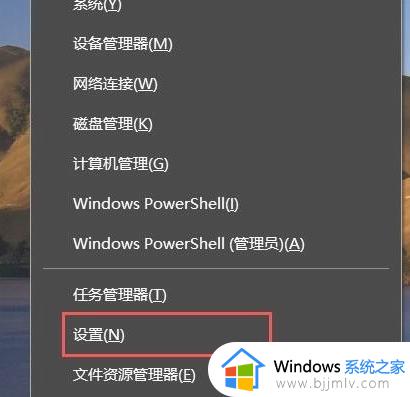
2、进入Windows设置后,再点击“设备”。
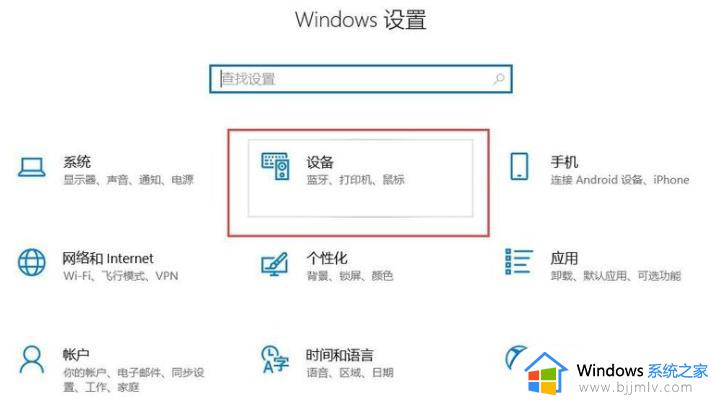
3、进入“设备”后就可以看到蓝牙开关,如果是关闭的就点击它来打开蓝牙功能。
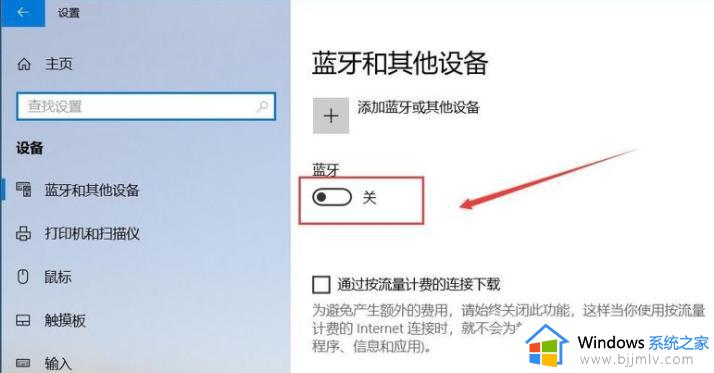
4、打开电脑蓝牙后再拿出蓝牙耳机,长按开机键直到提示灯快闪并且耳机里有声音提示进入配对模式后再松开放一边。注意不要放的离电脑太远。

5、再回到电脑上操作,点击图中上面的“添加蓝牙或其他设备”。
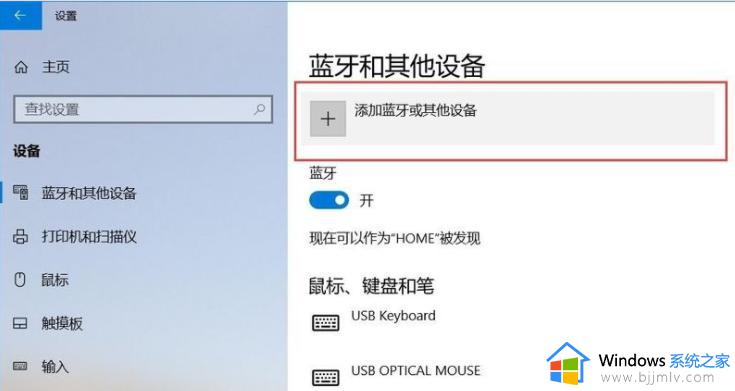
6、在弹出的“添加设备”下面点击“蓝牙”。
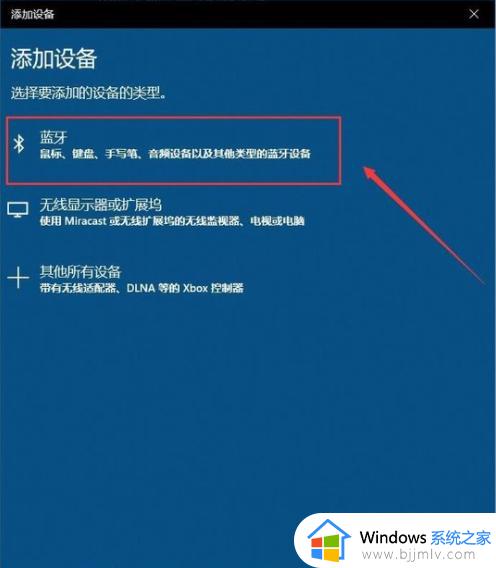
7、看到蓝牙耳机后直接点击它,点击过后会提示正在连接,这时不用操作稍等几秒钟即可。
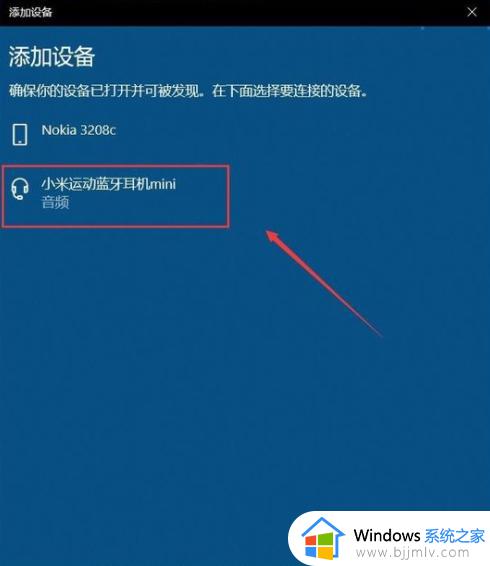
8、等蓝牙耳机下面提示“已连接语音和音乐设备”后,点击下方的已完成即可。
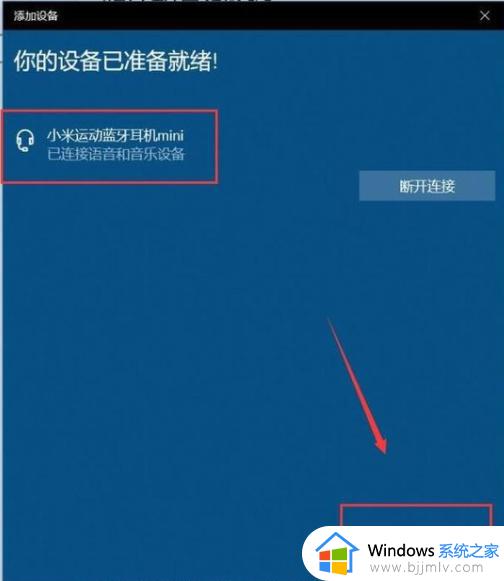
以上全部内容就是小编带给大家的win10电脑配对蓝牙耳机方法详细内容分享啦,还不好配对蓝牙耳机的win10小伙伴们快点跟着小编一起操作吧。
win10电脑可以连接蓝牙耳机吗 win10电脑如何配对蓝牙耳机相关教程
- windows10可以连接蓝牙耳机吗 windows10电脑怎么连接蓝牙耳机
- windows10如何连接蓝牙耳机 windows10可以连接蓝牙耳机吗
- 电脑如何连接蓝牙耳机win10 蓝牙耳机怎么连win10电脑
- 台式电脑可以连蓝牙耳机吗win10 台式机win10电脑怎么连蓝牙耳机
- win10系统可以连接蓝牙耳机吗 win10蓝牙耳机连接电脑的方法图解
- win10连接蓝牙耳机怎么操作 win10电脑怎么连接蓝牙耳机
- win10连蓝牙耳机的方法 蓝牙耳机怎么连接电脑win10
- win10电脑怎么连蓝牙耳机 win10电脑连蓝牙耳机方法
- win10蓝牙耳机配对成功但连不上怎么办 win10蓝牙耳机配对成功但连接不上处理方法
- win10电脑连蓝牙耳机怎么连 windows10怎么连蓝牙耳机
- win10如何看是否激活成功?怎么看win10是否激活状态
- win10怎么调语言设置 win10语言设置教程
- win10如何开启数据执行保护模式 win10怎么打开数据执行保护功能
- windows10怎么改文件属性 win10如何修改文件属性
- win10网络适配器驱动未检测到怎么办 win10未检测网络适配器的驱动程序处理方法
- win10的快速启动关闭设置方法 win10系统的快速启动怎么关闭
win10系统教程推荐
- 1 windows10怎么改名字 如何更改Windows10用户名
- 2 win10如何扩大c盘容量 win10怎么扩大c盘空间
- 3 windows10怎么改壁纸 更改win10桌面背景的步骤
- 4 win10显示扬声器未接入设备怎么办 win10电脑显示扬声器未接入处理方法
- 5 win10新建文件夹不见了怎么办 win10系统新建文件夹没有处理方法
- 6 windows10怎么不让电脑锁屏 win10系统如何彻底关掉自动锁屏
- 7 win10无线投屏搜索不到电视怎么办 win10无线投屏搜索不到电视如何处理
- 8 win10怎么备份磁盘的所有东西?win10如何备份磁盘文件数据
- 9 win10怎么把麦克风声音调大 win10如何把麦克风音量调大
- 10 win10看硬盘信息怎么查询 win10在哪里看硬盘信息
win10系统推荐